آموزش اسکرین شات گرفتن از کل صفحه در گوگل کروم

گوگل کروم یک ویژگی پنهان را در Developer Tools دارد که با این قابلیت می توانید به صورت تمام صفحه از صفحات وب عکس بگیرید . این ویژگی اسکرین شات از کروم تمام صفحه را می توانید بدون استفاده از برنامه های جانبی انجام دهید .
اسکرین شات از گوگل کروم به صورت تمام صفحه در Chrome
برای اسکرین شات گرفتن در Chrome ، ابتدا مروگر را باز کنید و به صفحه وب مورد نظرتان بروید. پس در آنجا ، روی سه نقطه کلیک کنید«More Tools» اشاره کنید,سپس روی «Developer Tools» کلیک کنید. همچنین میتوانید در ویندوز Ctrl + shift + I فشار دهید یا Command + Shift + I در مک بگیرید تا پنجره Developer tools را باز کنید.
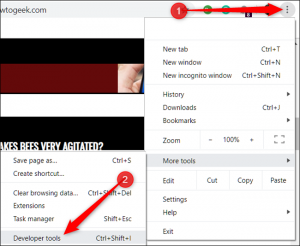
در گوشه سمت راست بالای پنجره,روی آیکون سه نقطه کلیک کنید,سپس روی«Run command»کلیک کنید.
همچنین Ctrl+Shift+P را در ویندوز و Command+Shift+P در Macفشار دهید.
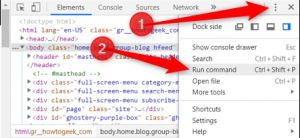
در خط فرمان, «Screenshot» را تایپ کنید, سپس روی «Capture full-size screenshot» از لیست دستورات در دسترس کلیک کنید.
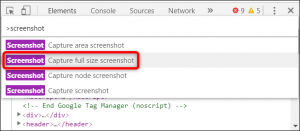
توجه: این ویژگی در وب سایت هایی با محتوای مبتنی بر متن برخلاف برنامه های وب ایده آل است ، زیرا که به طور بالقوه می تواند صفحه نمایش قابل مشاهده را ذخیره کند.
تصویر باید به صورت خودکار ذخیره شود, اما اگر از شما خواسته شود عکس را ذخیره کنید ، یک مقصد را در رایانه خود انتخاب کنید, سپس روی «Save» کلیک کنید.
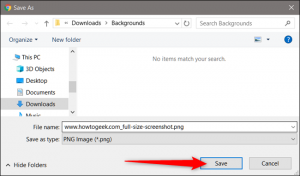
بعد از اینکه اسکرین شات ذخیره شد ، شما می توانید آن را با یک ویرایشگر تصویر باز کنید ، حاشیه نویسی را اضافه کنید, یا آن را به یک اندازه خاص برش دهید.
بیشتر بدانید :
- نحوه نمایش و مخفی کردن نوار بوک مارک کروم و فایرفاکس
- چگونه صفحه های مرورگر کروم را در کامپیوتر ذخیره کنیم
- نحوه حذف اطلاعات سینک (sync) شده در کروم
- چگونه تبلیغات پاپ آپ مرورگر کروم (موبایل و سیستم) را متوقف کنیم














